Cómo desactivar la función de cambio de tamaño automático de texto en PowerPoint
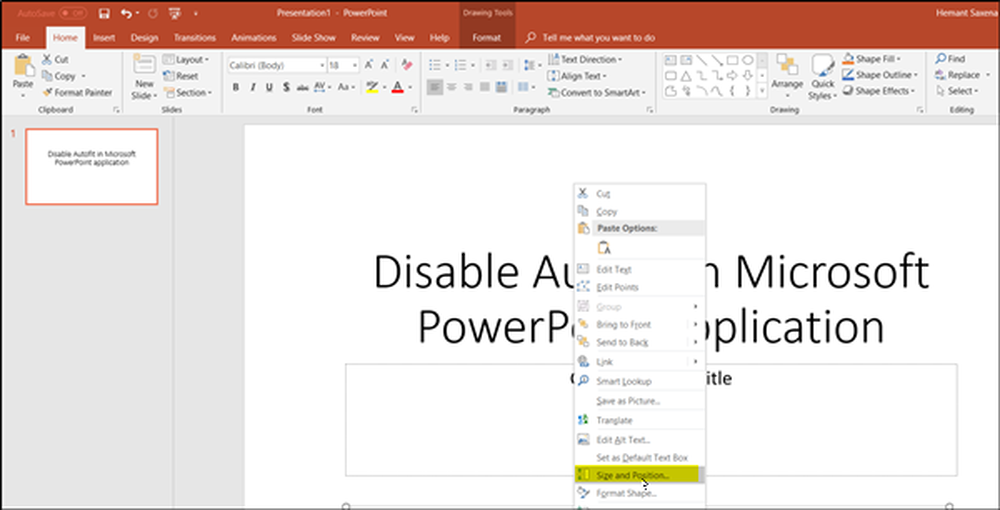
En aplicaciones de Microsoft Office como PowerPoint cuando escribimos texto en marcadores de posición, el texto ajusta automáticamente su tamaño para que se ajuste al marcador de posición. Una característica llamada AutoFit reduce el texto a medida que escribe. Sin embargo, si hay demasiado texto incluido en su presentación, entonces las fuentes parecen demasiado pequeñas para ser visibles para la audiencia. Esta puede ser una experiencia preocupante para los usuarios que sufren de una capacidad reducida para ver. Por lo tanto, si desea desactivar esta función de adaptación automática, siga las instrucciones que se indican a continuación..
Deshabilitar el cambio de tamaño automático de texto de Autofit en PowerPoint
En PowerPoint, cuando escribe más texto del que puede caber en el cuadro de texto, el texto se reduce automáticamente para ajustarse al cuadro. Esta característica, llamada Autofit. Está activado de forma predeterminada en los marcadores de posición de texto e impide que se trunque el texto..
Inicie la aplicación Microsoft Office PowerPoint y vaya a 'Insertar' lengüeta.
Selecciona el 'Caja de texto' botón y dibujar el cuadro de texto en la diapositiva actual.
Ahora, haga clic derecho dentro del cuadro de texto y seleccione 'Tamaño y posiciónOpción visible bajo el menú contextual.

La acción cuando esté confirmada abrirá una barra de menú a la derecha. Simplemente expanda los controles del cuadro de texto.


Cuando haya terminado, haga clic dentro del cuadro de texto y escriba algo que le gustaría agregar a la diapositiva. Observará que el texto que no cabe en el cuadro se desbordará cuando continúe escribiendo. El texto seguirá apareciendo en la presentación, pero su presentación se verá distorsionada. Por lo tanto, asegúrese de editarlo para que se ajuste antes de comenzar con la presentación..

La opción No habilitar automáticamente proporciona un control completo sobre la ubicación y el tamaño de sus cuadros de texto cuando el texto no se ajusta automáticamente dentro del cuadro de texto o el marcador de posición seleccionado. Sin embargo, hay algunas otras opciones que también puede hacer uso de.
Éstos incluyen-
- Reducir el texto en el desbordamiento - acomoda todo el texto reduciendo el tamaño de fuente del texto dentro del cuadro de texto o el marcador de posición.
- Cambiar el tamaño de la forma para adaptarse al texto - Retiene el tamaño del texto, pero aumenta el tamaño del cuadro de texto o del marcador de posición, de modo que el texto adicional se pueda reencontrar dentro del cuadro de texto redimensionado o del marcador de posición..



